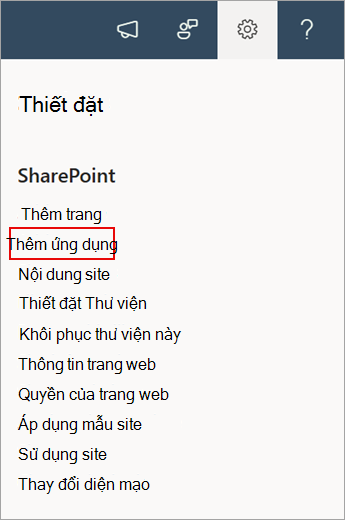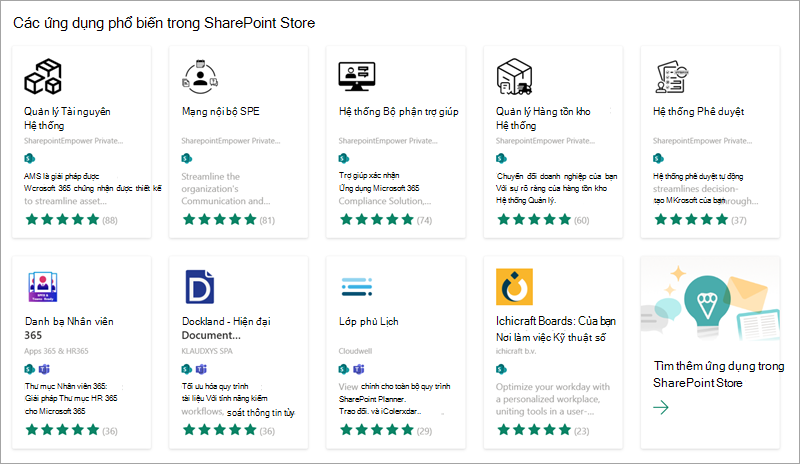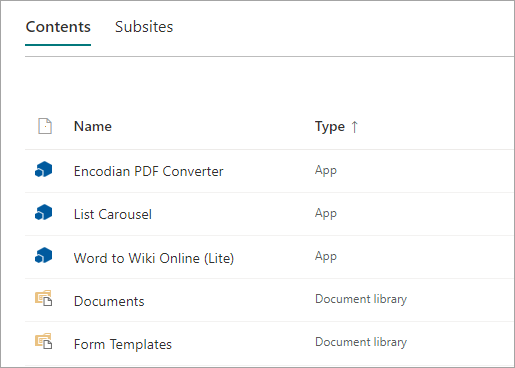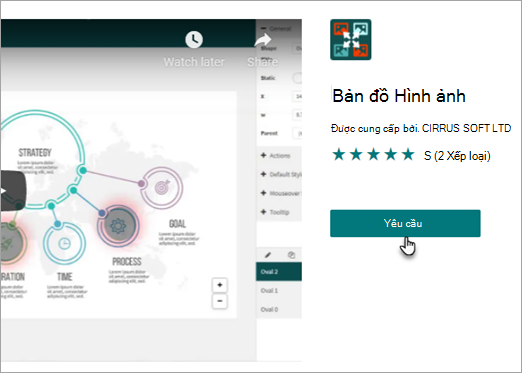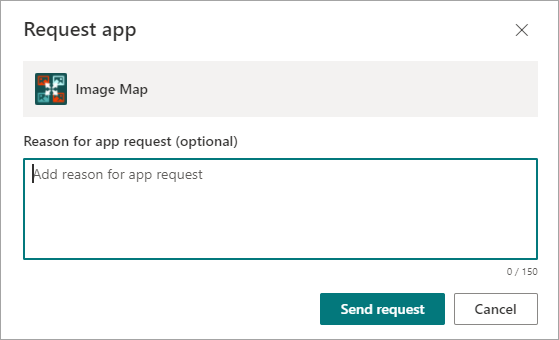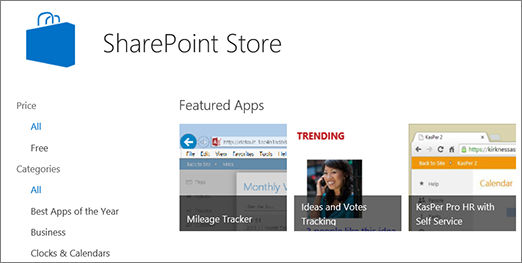Thêm ứng dụng vào một trang
Áp dụng cho
Ứng dụng dành cho SharePoint là các ứng dụng nhỏ, dễ sử dụng, độc lập thực hiện các tác vụ hoặc giải quyết các nhu cầu kinh doanh cụ thể. Bạn có thể thêm ứng dụng vào site của mình để tùy chỉnh nó với chức năng cụ thể hoặc để hiển thị các thông tin như theo dõi thời gian và chi phí. Hoặc bạn có thể thêm các ứng dụng thực hiện các tác vụ dựa trên tài liệu khác nhau. Bạn cũng có thể thêm các ứng dụng hiển thị tin tức hoặc thông tin từ các trang web bên thứ ba hoặc kết nối với các trang web xã hội.
Bạn có thể thêm ứng dụng vào site của mình từ nhiều nguồn khác nhau. Ví dụ: nếu tổ chức của bạn đã phát triển các ứng dụng tùy chỉnh để sử dụng trong doanh nghiệp, bạn có thể thêm các ứng dụng này bằng cách duyệt các ứng dụng trong Từ Tổ chức của Bạn. Bạn cũng có thể yêu cầu hoặc mua ứng dụng từ nhà phát triển bên thứ ba bằng cách duyệt cửa hàng SharePoint.
Thêm ứng dụng được tổ chức của bạn cho phép
-
Trên site mà bạn muốn thêm ứng dụng, đi tới Cài đặt
-
Chọn ứng dụng bạn muốn thêm trên trang Ứng dụng của tôi.
Lưu ý: Một số ứng dụng chỉ có sẵn trải SharePoint cổ điển. Để xem các liên kết đó, hãy chọn liên kết trải nghiệm cổ điển trong các Ứng dụng bạn có thể thêm đầu đề.
Để chỉ xem các ứng dụng mà tổ chức của bạn đã thêm vào, hãy chọn Từ tổ chức của tôi ở bên trái bên dưới Bộ lọc. Ngược lại, để chỉ xem các ứng dụng sẵn dùng SharePoint Store, hãy chọn Từ SharePoint Store ở bên trái.
-
Tìm ứng dụng bạn muốn thêm bằng cách cuộn qua các ứng dụng có sẵn hoặc bằng cách tìm kiếm một ứng dụng cụ thể trong hộp tìm kiếm ở trên cùng, rồi chọn Khám phá Chi tiết giá.
-
Xem lại quyền truy nhập và quyền truy nhập dữ liệu cho ứng dụng.
-
Khi ứng dụng được thêm vào site của bạn, bạn sẽ thấy thanh thông báo ở đầu trang cho biết Ứng dụng đã thêm thành công. Bạn có thể tìm thấy nó trên trang nội dung Site của bạn.
-
Sau khi đã cài đặt một ứng dụng, bạn có thể tìm thấy ứng dụng đó trong trang Nội dung site. Đi tới Cài đặt
Tùy thuộc vào tác vụ mà ứng dụng thực hiện, ứng dụng có thể thực hiện những tác vụ như thêm lệnh trong danh sách và thư viện hoặc có thể bao gồm phần web mà bạn có thể thêm vào trang.
Yêu cầu ứng dụng từ SharePoint Store
Bạn có thể yêu cầu một ứng dụng từ SharePoint Store mà tổ chức của bạn chưa cho phép. Nếu được chấp thuận, bạn sẽ có thể thêm nó vào trang web của bạn.
-
Trên site mà bạn muốn thêm ứng dụng, đi tới Cài đặt
-
Ở đầu trang trong thanh menu, chọnSharePoint Store.
-
Tìm kiếm ứng dụng trong thanh tìm kiếm hoặc chọn một danh mục ở bên trái để cuộn qua các ứng dụng có sẵn.
-
Chọn ứng dụng bạn muốn thêm. Trong một số trường hợp, việc thêm ứng dụng chỉ có thể được hỗ trợ SharePoint trải nghiệm cổ điển trong Store. Trong những trường hợp đó, bạn sẽ thấy một liên kết cho bạn cơ hội chuyển sang cửa hàng cổ điển.
-
Chọn Yêu cầu.
-
Hoặc bạn có thể thêm lý do cho yêu cầu của mình. Sau đó chọn Gửi yêu cầu.
-
Khi ứng dụng được chấp thuận, bạn sẽ có thể thêm ứng dụng đó vào trang web của mình.
Thêm ứng dụng vào site của bạn
-
Trên site mà bạn muốn thêm ứng dụng, hãy đi tới Thiết đặt
-
Trên trang Ứng dụng của tôi, chọn liên kết trải nghiệm cổ điển bên dưới tiêu đề Ứng dụng của tôi rồi thực hiện một trong các thao tác sau:
Để thực hiện điều này
Thực hiện như sau
Thêm ứng dụng SharePoint tích hợp sẵn, chẳng hạn như thư viện tài liệu
-
Trong hộp tìm kiếm, nhập tên của ứng dụng tích hợp sẵn mà bạn muốn thêm (ví dụ: thư viện tài liệu). Chọn ENTER.
-
Chọn ứng dụng để thêm ứng dụng đó và sau đó cung cấp mọi thông tin bắt buộc.
Để biết thêm thông tin về cách làm việc với các ứng dụng tích hợp sẵn phổ biến, hãy xem:
Điều cần biết:
-
Bạn có thể thêm nhiều phiên bản của ứng dụng dựng sẵn vào một site để đáp ứng các nhu cầu khác nhau.
-
Bạn phải có ít nhất Designer đặc quyền để thêm ứng dụng tích hợp sẵn.
Thêm ứng dụng từ tổ chức của bạn
-
Chọn từ tổ chức của bạn.
-
Duyệt danh sách các ứng dụng đã lọc và chọn ứng dụng bạn muốn thêm.
Tải xuống ứng dụng từ SharePoint Store
-
ChọnSharePoint Store.
-
Khi được hỏi có muốn tin cậy ứng dụng không, hãy xem lại thông tin về những việc ứng dụng sẽ thực hiện, sau đó chọn Tin cậy ứng dụng để thêm ứng dụng.
-
Trên trang SharePoint Store, hãy sử dụng Danh mục ở bên trái để lọc lựa chọn và duyệt tìm ứng dụng mà bạn muốn.Hoặc nếu bạn đã biết tên hoặc thẻ cho ứng dụng mình muốn, bạn có thể nhập tên hoặc thẻ đó vào hộp tìm kiếm và tìm kiếm trực tiếp.
-
Chọn ứng dụng bạn muốn thêm. Chọn Chi tiết hoặc Đánh giá để tìm hiểu thêm về ứng dụng.
-
Để thêm ứng dụng, hãy chọn Thêm ứng dụng.Trước tiên, bạn có thể cần yêu cầu ứng dụng từ tổ chức của mình. Trong trường hợp đó, hãy chọn Yêu cầu.
-
Khi được hỏi có muốn tin cậy ứng dụng không, hãy xem lại Điều khoản & Điều kiện và Điều khoản về Quyền riêng tư từ nhà phát triển ứng dụng, sau đó chọn Tin cậy ứng dụng.
-
Bây giờ ứng dụng sẽ xuất hiện trên trang Nội dung Site. Bạn có thể đi đến ứng dụng bằng cách chọn Trang Nội dung Site, trang này sẽ đưa bạn đến ứng dụng.
Điều cần biết:
-
Bạn phải có toàn quyền Kiểm soát để thêm ứng dụng từ SharePoint Store. Bạn đã có tài khoản này nếu bạn là chủ sở hữu site.
-
Tài khoản Microsoft không giống với tài khoản được tài khoản công ty hoặc trường học kết với tài khoản Microsoft 365. Nếu bạn là khách hàng Microsoft 365 của mình và chưa có tài khoản Microsoft, bạn có thể đăng ký tài khoản bằng cách sử dụng địa chỉ email Microsoft 365 của mình.
-
Nếu tổ chức của bạn không cho phép một ứng dụng từ SharePoint Store, bạn có thể yêu cầu một ứng dụng. Người quản lý site Danh mục Ứng dụng trong tổ chức của bạn có thể chấp thuận hoặc từ chối yêu cầu ứng dụng.
-
Tùy thuộc vào tác vụ mà ứng dụng thực hiện, ứng dụng cũng có thể thực hiện những thao tác như thêm lệnh vào dải băng trong thư viện, thêm lệnh vào chức năng của khung chú thích mục trong danh sách hoặc thư viện hoặc có thể bao gồm Phần Ứng dụng mà bạn có thể thêm vào trang.
-
Sau khi bạn đã cài đặt một ứng dụng, bạn có thể tiếp nhận nó bằng cách sử dụng trang Nội dung Site. Đi tới Cài